[Linux]vim基本操作
Posted 鱼竿钓鱼干
tags:
篇首语:本文由小常识网(cha138.com)小编为大家整理,主要介绍了[Linux]vim基本操作相关的知识,希望对你有一定的参考价值。
[Linux]vim基本操作
超级有用的健位图
大小写有区别的!
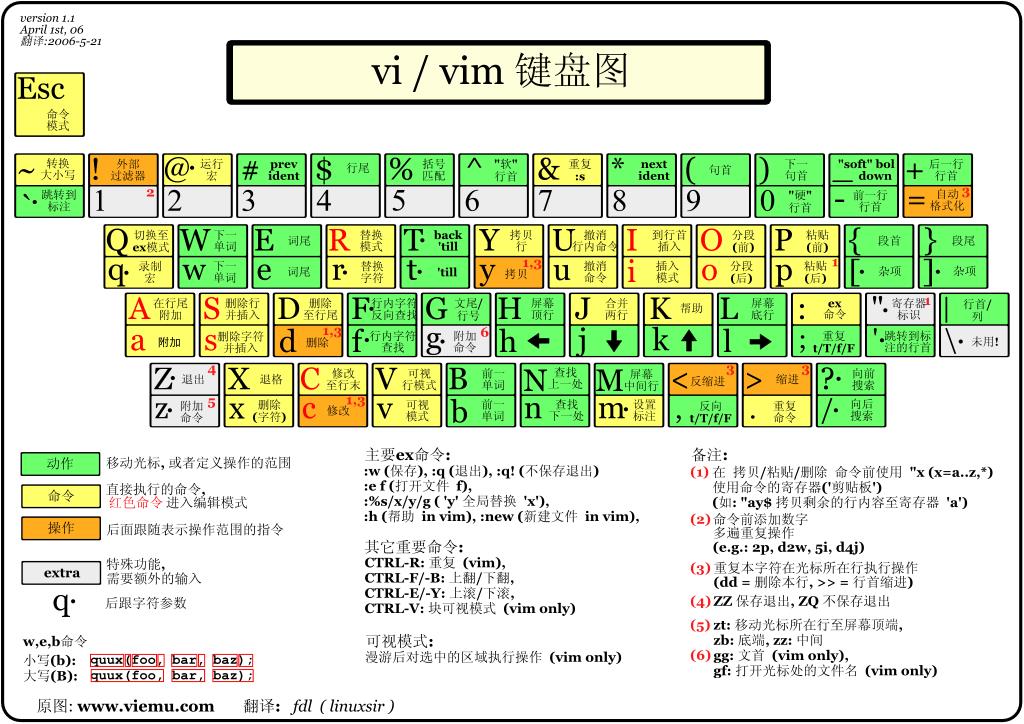
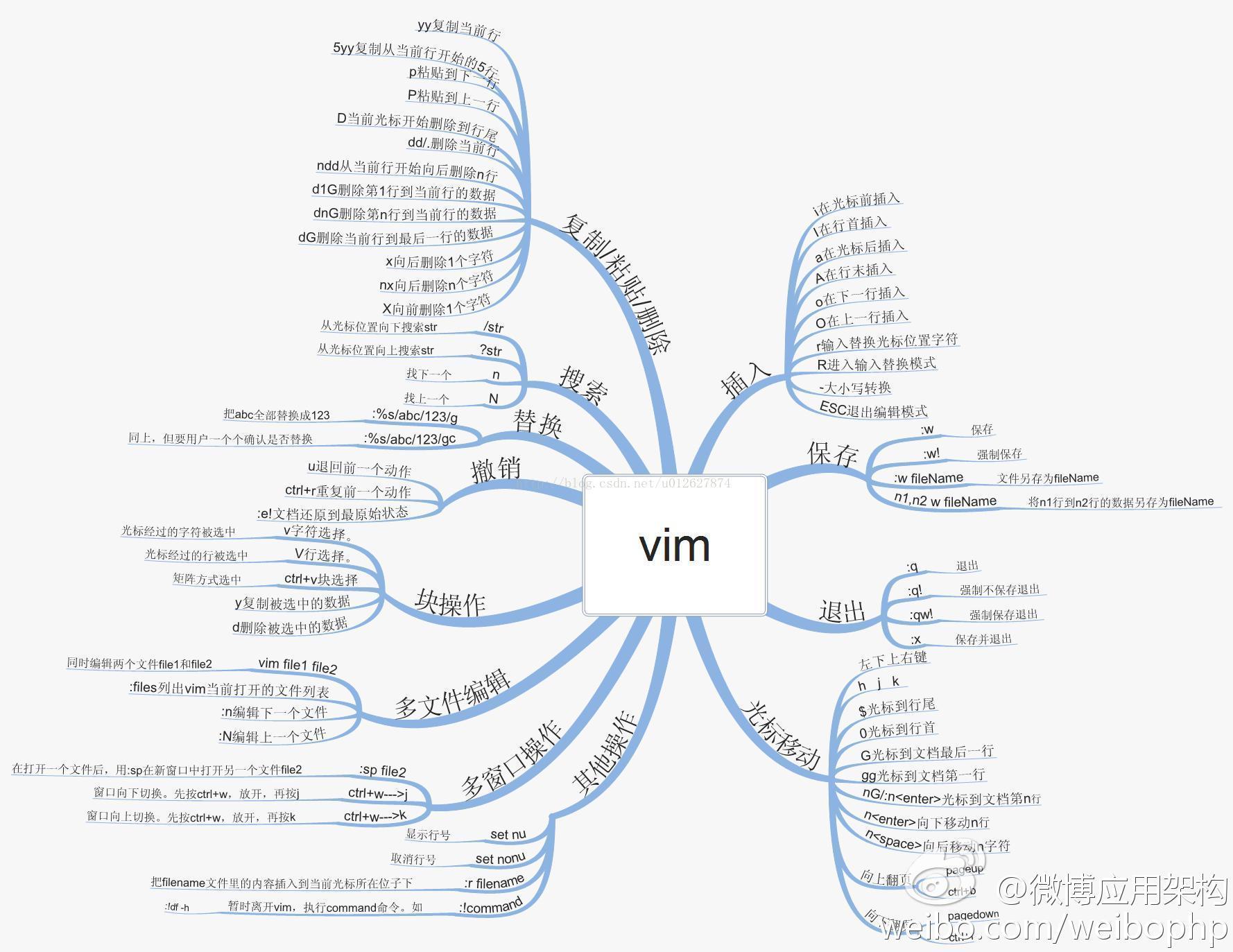
按键指令
命令模式
(1)i: 进入编辑模式1
(2)ESC: 进入一般命令模式
查找移动替换
(3)h或左箭头键: 光标向左移动一个字符
(4)j或向下箭头: 光标向下移动一个字符
(5)k或向上箭头: 光标向下移动一个字符
(6)l或向右箭头: 光标向右移动一个字符
(7)n: n表示数字,按下数字后再按空格,光标会向右移动这一行的n个
字符
(8)0或功能键[Home]: 光标移动到本行开头
(9)$或功能键[End]: 光标移动到本行末尾
(10)G: 光标移动到最后一行
(11):n或nG: n为数字,光标移动到第n行
(12)gg: 光标移动到第一行,相当于1G
(13)n: n为数字,光标向下移动n行
(14)/word: 向光标之下寻找第一个值为word的字符串。
(15)?word: 向光标之上寻找第一个值为word的字符串。
(16)n: 重复前一个查找操作
(17)N: 反向重复前一个查找操作
(18) :n1 ,n2s/wordl/word2/g: n1与n2为数字,在第n1行与n2行之间寻找word1这个字符串,并将该字符串替换为word2
(19):1,$s/word1/word2/g: 将全文的wordl替换为word2
(20):1,$s/word1/word2/gc: 将全文的word1替换为word2,且在替换前要求用户确认。
选择复制粘贴删除撤销
(21)v: 选中文本
(22)d: 删除选中的文本
(23)dd: 删除当前行
(24)y: 复制选中的文本
(25)yy: 复制当前行
(26)p: 将复制的数据在光标的下一行/下一个位置粘贴
(27)u: 撤销
(28)Ctrl +r: 取消撤销
格式调整
(29)大于号>: 将选中的文本整体向右缩进一次
(30)小于号<:将选中的文本整体向左缩进一次
(31):set paste 设置成粘贴模式,取消代码自动缩进
(32):set nopaste 取消粘贴模式,开启代码自动缩进
(33):set nu 显示行号
(34):set nonu 隐藏行号
(35)gg=G: 将全文代码格式化
(36):noh 关闭查找关键词高亮
退出
(37):w保存
(38):w! 强制保存
(39):q 退出
(40):q! 强制退出
(41):wq 保存并退出
(42)Ctrl +q: vim卡死时,可以取消当前正在执行的命令异常处理:
每次用vim编辑文件时,会自动创建一个.filename.swp的临时文件。
如果打开某个文件时,该文件的swp文件已存在,则会报错。
此时解决办法有两种:
(1)找到正在打开该文件的程序,并退出
(2)直接删掉该swp文件即可
以上是关于[Linux]vim基本操作的主要内容,如果未能解决你的问题,请参考以下文章